Samsung SGH-X630 – страница 3
Инструкция к Сотовому Телефону Samsung SGH-X630
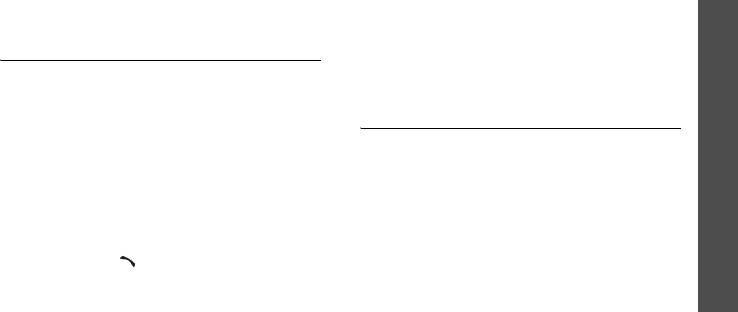
•
Удалить все
. Удаление всех записей либо
Приложения
(меню 3)
из памяти телефона, либо с SIM-карты,
Данное меню позволяет воспроизводить
либо из памяти обоих типов.
музыкальные файлы, слушать радио и
•
Состояние памяти
. Отображение
запускать JAVA-игры. Кроме того, данное меню
количества контактов, хранящихся в памяти
позволяет использовать диктофон, будильник,
Функции меню
телефона и на SIM-карте.
калькулятор, конвертер и секундомер.
Каталог сервисов
(меню 2.8)
Для доступа в меню нажмите в режиме
ожидания программную клавишу <
Меню
> и
Данное меню служит для просмотра
выберите пункт
Приложения
.
телефонных номеров услуг, которые
предоставляются оператором мобильной связи,
Приложения
MP3-плеер
(меню 3.1)
включая номера вызова служб экстренной
Данное меню предназначено для
помощи и справочной службы. Данное меню
прослушивания музыки. Сначала необходимо
доступно, если SIM-карта поддерживает
сохранить музыкальные файлы в памяти
телефонные номера услуг.
(меню 3)
телефона. Телефон позволяет прослушивать
1. Перейдите к нужному номеру и нажмите
фалы форматов MP3, AAC.
программную клавишу <
Просмотреть
>.
2. Нажмите программную клавишу <
Вызов
>
Загрузка и получение музыкальных
или клавишу [].
файлов
Для сохранения звуковых файлов в памяти
телефона используются следующие способы.
• Загрузка с помощью беспроводного
подключения к Интернету.
стр. 48
39
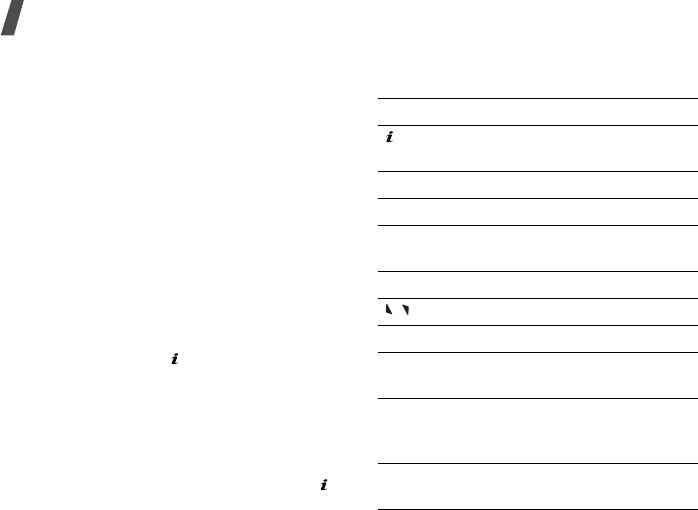
Функции меню
• Загрузка с компьютера с помощью
При воспроизведении пользуйтесь следующими
дополнительной программы Samsung PC
клавишами.
Studio.
Руководство пользователя
Клавиша Назначение
Samsung PC Studio
• Получение через подключение Bluetooth.
Приостановка или
стр. 83
возобновление воспроизведения.
Загруженные или полученные файлы
Влево Возврат к предыдущему файлу.
сохраняются в папке
Музыка
.
стр. 63
Вправо Переход к следующему файлу.
Создание списка файлов для
Вверх Отображение списка
воспроизведения
воспроизведения.
1. На экране MP3-плеера нажмите
программную клавишу <
Опции
> и выберите
Вниз Остановка воспроизведения.
Добавить в список
→
Добавить все
или
/ Регулировка уровня громкости.
Добавить файлы
.
1
Выбор режима повтора.
2. При выборе пункта
Добавить файлы
нажмите клавишу [ ], чтобы выбрать
2
Изменение анимации
нужные файлы, и нажмите программную
воспроизведения.
клавишу <
Выбрать
>.
3
Включение или выключение
3. Чтобы вернуться к экрану проигрывателя,
режима воспроизведения
нажмите программную клавишу <
Назад
>.
файлов в случайном порядке.
Воспроизведение музыкальных файлов
5
Изменение внешнего вида
На экране проигрывателя нажмите клавишу [].
проигрывателя.
40

Функции, доступные при работе с
Случайный порядок
. Переход в режим
проигрывателем
воспроизведения записей в случайном
порядке.
На экране проигрывателя программная
клавиша <
Опции
> предоставляет доступ к
Визуализация
. Изменение анимации
следующим функциям.
воспроизведения.
Функции меню
•
Воспроизвести
/
Пауза
. Запуск или
Внешний вид
. Выбор внешнего вида
приостановка воспроизведения.
проигрывателя.
•
Открыть список
. Открытие списка
Громкость
. Установка уровня громкости.
воспроизведения.
•
Свойства
. Просмотр свойств файла.
•
Перейти к музыке
. Переход к папке
Открытие списка воспроизведения
Приложения
Музыка
.
На экране проигрывателя нажмите клавишу
•
Отправить по
. Отправка выбранного
[Вверх].
файла через Bluetooth.
Программная клавиша <
Опции
> предоставляет
•
Установить как
. Сделать файл мелодией
(меню 3)
доступ к следующим функциям.
звонка для телефона или для одной из
•
Воспроизвести
. Воспроизведение
записей телефонной книги.
выбранного файла.
•
Удалить из списка
. Удаление выбранного
•
Добавить в список
. Добавление файлов в
файла из списка воспроизведения.
список воспроизведения.
•
Настройки
. Изменение стандартных
•
Изменить порядок
. Перемещение
параметров воспроизведения музыкальных
выбранного файла на нужное место в
файлов.
списке воспроизведения.
Режим повтора
. Выбор режима повтора.
•
Удалить
. Удаление выбранного файла или
всех файлов из списка воспроизведения.
•
Свойства
. Просмотр свойств файла.
41
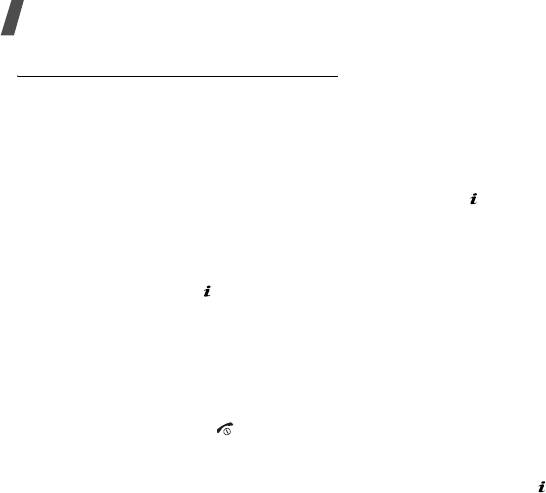
Функции меню
Радио
(меню 3.2)
Создание списка радиостанций
Данное приложение позволяет прослушивать
Вы можете сохранить любимые радиостанции в
на телефоне музыку или новости,
памяти телефона, чтобы быстро переходить на
транслируемые по FM-радио.
нужную станцию без необходимости искать
нужную частоту.
Включение и прослушивание радио
1. Подключите гарнитуру к телефону и
Прежде всего необходимо подключить к
нажмите центральную программную
телефону гарнитуру, которая играет роль
клавишу [ ], чтобы включить радио.
антенны радиоприемника.
2. Нажмите программную клавишу <
Опции
> и
1. Подключите телефонную гарнитуру к
выберите пункт
Добавить
.
разъему на правой стороне телефона.
3. Введите частоту станции и нажмите
2. В меню Радио нажмите центральную
программную клавишу <
Сохран.
>.
программную клавишу [].
4. Выберите номер ячейки для сохранения
3. С помощью клавиши [Влево] или [Вправо]
станции.
найдите нужную радиостанцию.
5. Для сохранения других радиостанций
Нажав и удерживая клавишу [Влево] или
повторите эти операции, начиная с шага 2.
[Вправо], можно также просканировать все
Для выбора сохраненных радиостанций на
доступные радиостанции.
экране радио используйте клавишу [Вверх] или
4. Чтобы выйти из меню
Радио
, не выключая
[Вниз].
радио, нажмите клавишу [ ]. Это позволит
использовать другие функции телефона,
Выключение радио
слушая радио.
Для выключения радио нажмите центральную
программную клавишу [] на экране
радиоприемника или отсоедините гарнитуру.
42
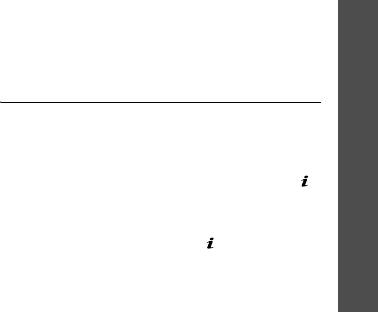
Функции, доступные при работе с радио
•
Напоминание
. Настройка автоматического
напоминания о необходимости включить
На экране радио нажмите программную
радио в определенное время. При
клавишу <
Опции
> для доступа к следующим
появлении такого напоминания на дисплее
функциям.
телефона нажмите программную клавишу
•
Включить радио
/
Выключить радио
.
Функции меню
<
Прослуш.
> для включения указанного
Включение или выключение радио.
радиоканала.
•
Включить динамик
/
Включить наушники
.
•
Громкость
. Регулировка громкости радио.
Изменение режима воспроизведения звука
— через динамик телефона или через
Диктофон
(меню 3.3)
гарнитуру.
Приложения
Данное меню предназначено для записи
•
Автонастройка
. Автоматическое
голосовых напоминаний.
сканирование всех радиочастот и
сохранение в памяти доступных
Запись голосового напоминания
радиостанций.
1. Чтобы начать запись, нажмите клавишу [].
(меню 3)
•
Добавить
. Добавление новой
2. Говорите в микрофон телефона.
радиостанции.
Чтобы приостановить или возобновить
•
Изменить
. Изменение названия или
запись, нажмите клавишу [].
частоты сохраненной радиостанции.
3. Чтобы завершить запись, нажмите
•
Удалить
. Удаление выбранной
программную клавишу <
Стоп
> или клавишу
радиостанции или всех станций.
[Вниз]. Голосовое напоминание сохраняется
автоматически.
43
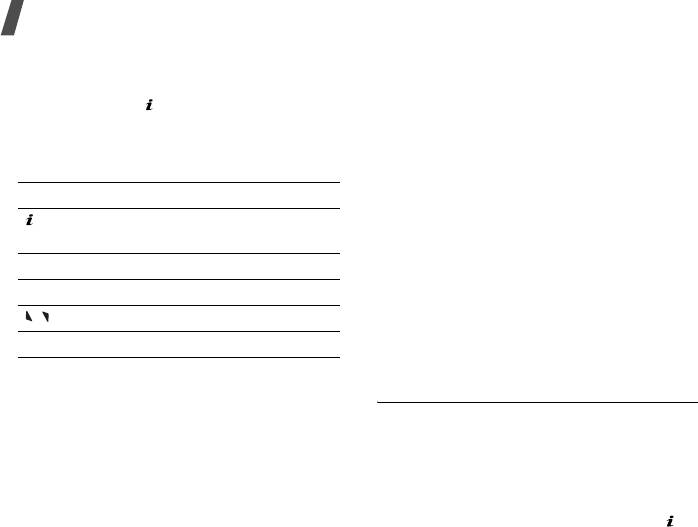
Функции меню
Прослушивание голосового напоминания
•
Записать
. Запись нового голосового
напоминания.
Чтобы прослушать голосовое напоминание,
нажмите клавишу [] после завершения его
•
Список записей
. Переход к папке
записи.
Голосовые записи
.
•
Отправить по
. Отправка голосового
При воспроизведении пользуйтесь следующими
напоминания посредством MMS-сообщения
клавишами.
или через Bluetooth.
Клавиша Назначение
•
Удалить
. Удаление голосового
Приостановка или возобновление
напоминания.
воспроизведения.
•
Переименовать
. Изменение названия
голосового напоминания.
Влево Прокрутка напоминания назад.
•
Защита
. Разблокировка и блокировка
Вправо Прокрутка напоминания вперед.
голосового напоминания для его защиты от
/ Регулировка громкости.
удаления.
•
Свойства
. Просмотр свойств голосового
Вниз Остановка воспроизведения.
напоминания.
Функции, доступные при работе с
Java-приложения
(меню 3.4)
голосовыми напоминаниями
Это меню служит для доступа к встроенным
По окончании воспроизведения программная
Java-играм и загруженным Java-приложениям.
клавиша <
Опции
> предоставляет доступ к
следующим функциям.
Доступ к встроенным играм
•
Воспроизвести
. Воспроизведение
1. На экране Java-приложений выберите
голосового напоминания.
команду
Загруженное
→
название игры.
2. При необходимости нажмите клавишу [].
44
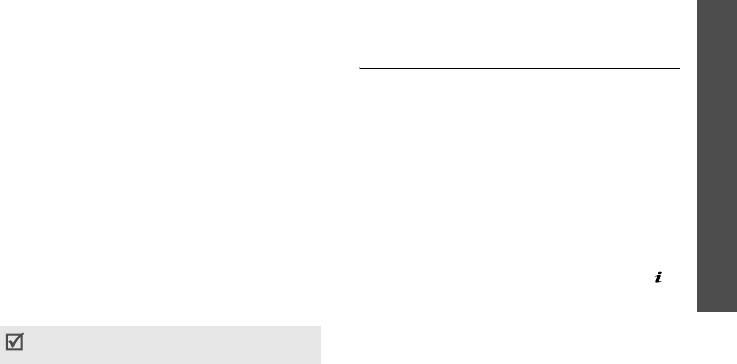
Использование Java-приложений
Проверка состояния памяти
При просмотре списка приложений
Позволяет определить объем использованной и
программная клавиша <
Опции
> предоставляет
доступной памяти для Java-игр, а также
доступ к следующим функциям.
количество загруженных игр.
•
Запустить
. Запуск выбранного приложения.
На экране Java-приложений выберите команду
Функции меню
•
Удалить
. Удаление выбранного
Состояние памяти
.
приложения или всех приложений, кроме
Мировое время
(меню 3.5)
встроенных игр.
•
Свойства
. Просмотр свойств приложения.
Данное меню предназначено для выбора
часового пояса и определения текущего
•
Обновить
. Установка последней версии
Приложения
времени в других странах.
приложения.
•
Защита
. Защита приложения от удаления
Просмотр мирового времени
или снятие защиты.
1. На экране с картой мира с помощью клавиш
•
Отправить
. Отправка URL-адреса
[Влево] и [Вправо] выберите нужный город.
(меню 3)
приложения в SMS-сообщении.
Линия времени смещается, и на дисплее
отображаются время и дата выбранного
Изменение настроек Java
часового пояса.
Для приложений, которым необходим доступ к
2. Чтобы установить выбранный часовой пояс
сети, можно выбрать профиль подключения.
в качестве местного, нажмите клавишу [].
На экране Java-приложений выберите команду
Учет перехода на летнее время
Настройки
→
профиль.
1. На экране с картой мира нажмите
Профили можно добавлять и изменять с
программную клавишу <
Опции
> и выберите
помощью меню
Соединения
.
стр. 85
команду
Установить летнее время
.
45
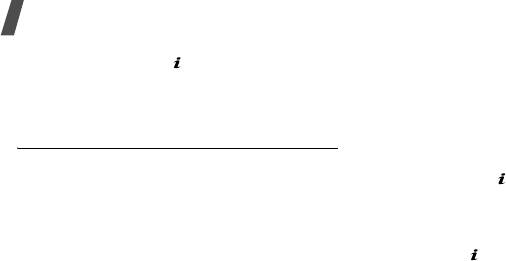
Функции меню
2. Нажмите клавишу [ ], чтобы выбрать
Остановка сигнала
нужный часовой пояс.
• Для выключения звучащего сигнала
3. Нажмите программную клавишу <
Сохран.
>.
оповещения (не будильника) нажмите
любую клавишу.
Будильник
(меню 3.6)
• Для выключения звонящего будильника
Данное меню позволяет настраивать сигналы
нажмите программную клавишу <
Подтвер.
>
оповещения. Тип сигнала для обычного
или клавишу [].
оповещения зависит от выбранного типа
Чтобы прервать сигнал и возобновить его
сигнала вызова. Сигнал будильника не зависит
через 5 минут, нажмите любую клавишу,
от настроек звука.
кроме программной клавиши <
Подтвер.
> и
клавиши [ ]. Это можно сделать не более 5
Установка оповещения
раз.
1. Выберите тип оповещения.
Подача сигнала оповещения при
2. Задайте значения для каждого параметра
выключенном телефоне
оповещения.
•
Будильник
. Активация оповещения.
На экране будильника выберите пункт
Автовключение
→
Включено
.
•
Время будильника
. Время подачи
сигнала.
Если в момент подачи сигнала телефон
•
AM/PM
. Выбор
AM
или
PM
для
выключен, он включается и подает сигнал.
12-часового формата времени.
Отключение сигнала
•
Повторять
. Параметры повтора.
1. Выберите сигнал, который требуется
•
Звук будильника
. Выбор сигнала
отключить.
оповещения.
2. Выберите в строке «Будильник» значение
3. Нажмите программную клавишу <
Сохран.
>.
Выключено
.
3. Нажмите программную клавишу <
Сохран.
>.
46
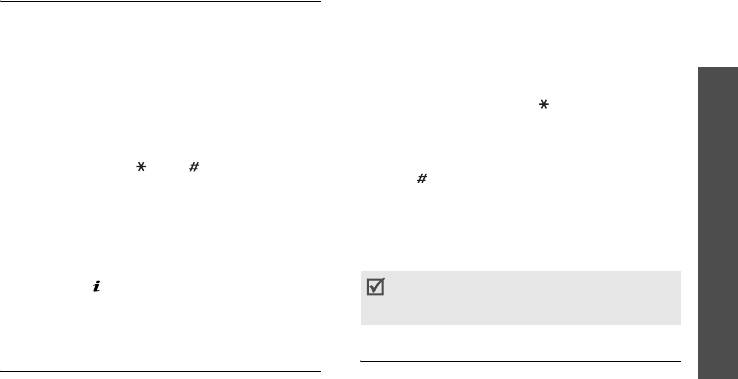
Калькулятор
(меню 3.7)
2. С помощью клавиши [Влево] или [Вправо]
выберите исходную единицу измерения и
Данное меню предназначено для выполнения
нажмите клавишу [Вниз].
основных математических операций: сложения,
3. Введите значение для пересчета и нажмите
вычитания, умножения и деления.
клавишу [Вниз].
1. Введите первое число.
Функции меню
• Для ввода знака десятичной дроби
• Для ввода знака десятичной точки или
нажмите клавишу [].
скобок нажмите программную клавишу
• Чтобы указать, что температура
<
.()
>.
является положительной («+») или
• Перемещение курсора выполняется
отрицательной («-»), нажмите клавишу
клавишами [] или [].
[].
Приложения
2. Чтобы выбрать знак нужной
4. С помощью клавиши [Влево] или [Вправо]
математической операции, нажмите одну из
выберите конечную единицу измерения.
клавиш перемещения и удерживайте ее.
На дисплее будет отображен эквивалент
3. Введите второе число.
(меню 3)
введенного значения.
4. Чтобы просмотреть результат, нажмите
Для конвертера валют можно просмотреть и
клавишу [].
ввести курсы валют, нажав программную
5. Если нужно продолжить вычисления,
клавишу <
Курс
>.
повторяйте операции, начиная с шага 2.
Таймер
(меню 3.9)
Конвертер
(меню 3.8)
Данное меню позволяет установить промежуток
Данное меню предназначено для пересчета
времени для обратного отсчета. По истечении
различных значений, например денежных
заданного отрезка времени телефон подаст
единиц или величин температуры.
сигнал.
1. Выберите конвертер.
47
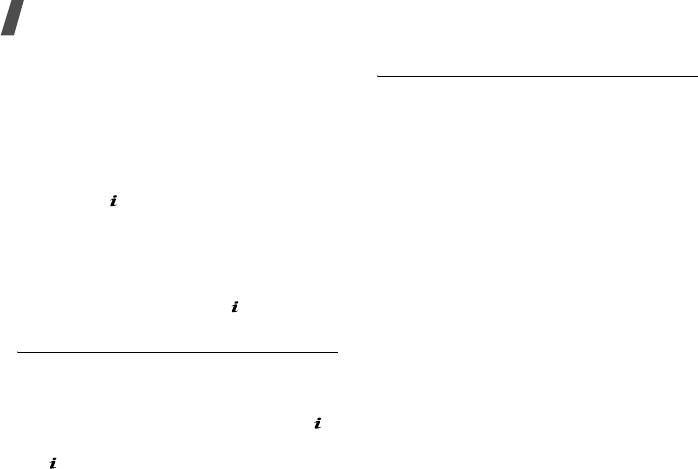
Функции меню
Запуск таймера
SIM AT
(меню 3.*)
1. Нажмите программную клавишу
Данное меню доступно только при
<
Установ.
>.
использовании карты SIM AT, поддерживающей
2. Введите промежуток времени для
меню набора SIM Application Tool Kit и
обратного отсчета и нажмите программную
предоставляющей дополнительные справочные
клавишу <
Да
>.
услуги, такие как новости, погода, спорт,
развлечения и средства адресации.
3. Чтобы начать обратный отсчет, нажмите
Доступность тех или иных услуг зависит от
клавишу [].
тарифных планов оператора мобильной связи.
Остановка таймера
Для получения дополнительных сведений см.
• При подаче сигнала таймера нажмите
инструкции к SIM-карте или обратитесь к
любую клавишу.
оператору мобильной связи.
• Чтобы остановить таймер до подачи
сигнала, нажмите клавишу [].
Браузер
(меню 4)
Секундомер
(меню 3.0)
WAP-браузер телефона (WAP — сокращенное
Данное меню позволяет измерять прошедшее
название протокола Wireless Access Protocol)
время. Измерить можно временной интервал,
позволяет получать доступ к веб-узлам
не превышающий 10 часов.
беспроводной сети, содержащим последние
новости и широкий спектр мультимедийного
1. Чтобы начать отсчет, нажмите клавишу [].
содержимого — игры, фоновые рисунки,
2. Для замера интервала нажмите клавишу
мелодии звонка и музыкальные файлы.
[ ]. Можно измерить не более 4 интервалов
подряд.
Для доступа в меню нажмите в режиме
ожидания программную клавишу <
Меню
> и
выберите пункт
Браузер
.
48
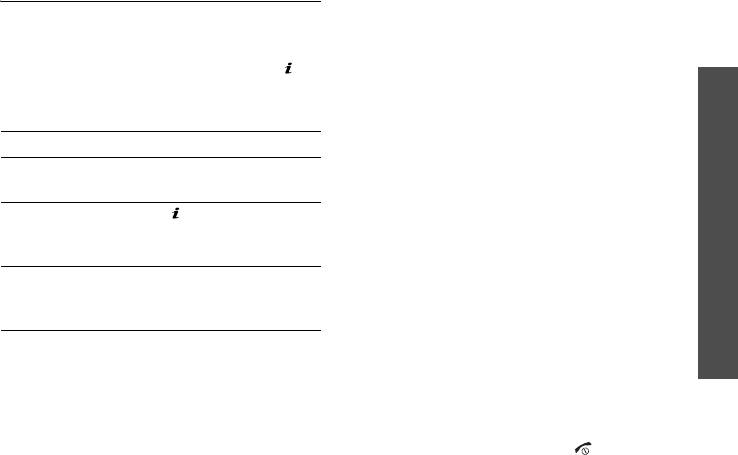
Домашний URL
(меню 4.1)
•
Закладки
. Установка закладки на текущую
страницу или просмотр списка закладок.
Данное меню позволяет подключить телефон к
•
Обновить
. Перезагрузка текущей страницы
сети и загрузить домашнюю страницу
с обновленной информацией.
поставщика услуг беспроводного доступа к
Интернету. Можно также нажать клавишу [] в
•
Домашняя страница
. Возврат на
Функции меню
режиме ожидания.
домашнюю страницу.
•
Перейти к URL
. Ввод URL-адреса вручную.
Просмотр веб-страниц
•
Показать URL
. Отображение URL-адреса
Действие Клавиша
текущей веб-страницы. Кроме того,
Перемещение между
[Вверх] или [Вниз].
текущую страницу можно сделать
Браузер
элементами браузера
домашней для WAP-браузера или
установить на эту страницу закладку.
Выбор элемента
[] или программная
•
Очистить кэш
. Очистка кэша. Кэш — это
(меню 4)
браузера
клавиша <
Опции
> и
временная память, в которой хранятся
затем пункт
Выбрать
.
последние открытые веб-страницы.
Возврат на
[
C
] или программная
•
Входящие
. Доступ к push-сообщениям в
предыдущую
клавиша <
Опции
> и
веб-браузере.
страницу
затем пункт
Назад
.
•
Показать картинки
. Отображение картинок
на текущей странице.
Функции, доступные при работе со
•
Сертификаты
. Доступ к сведениям о
страницами
сертификатах.
На любой веб-странице при нажатии
Выход из браузера
программной клавиши <
Меню
> становятся
доступны следующие функции.
Чтобы разорвать сетевое подключение и выйти
из браузера, нажмите клавишу [].
49
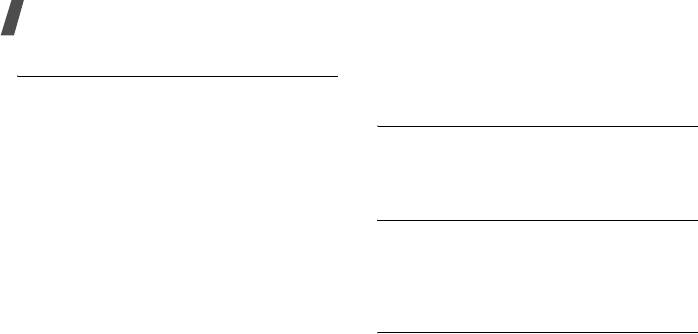
Функции меню
Закладки
(меню 4.2)
•
Удалить
. Удаление выбранной закладки
или всех закладок.
Данное меню предназначено для сохранения
URL-адресов с целью последующего быстрого
http://
(меню 4.3)
доступа к соответствующим веб-страницам.
Данное меню позволяет вручную ввести URL-
Добавление закладки
адрес и открыть соответствующую веб-
1. Выберите пустую ячейку памяти.
страницу.
2. Введите имя закладки и нажмите клавишу
WAP профиль
(меню 4.4)
[Вниз].
3. Введите URL-адрес и нажмите
Данное меню позволяет выбирать профиль
программную клавишу <
Сохран.
>.
подключения для доступа к веб-узлам по
протоколу WAP. Телефон позволяет создавать и
Открытие страницы, на которую
редактировать профили.
стр. 85
указывает закладка
При выборе закладки запускается веб-браузер
Очистить кэш
(меню 4.5)
и открывается соответствующая веб-страница.
Данное меню служит для удаления
Функции, доступные при работе с
информации, хранящейся в кэше.
закладками
После сохранения закладки программная
клавиша <
Опции
> предоставляет доступ к
следующим функциям.
•
Перейти к URL
. Доступ к веб-странице, на
которую указывает закладка.
•
Изменить
. Изменение URL-адреса и
названия закладки.
50
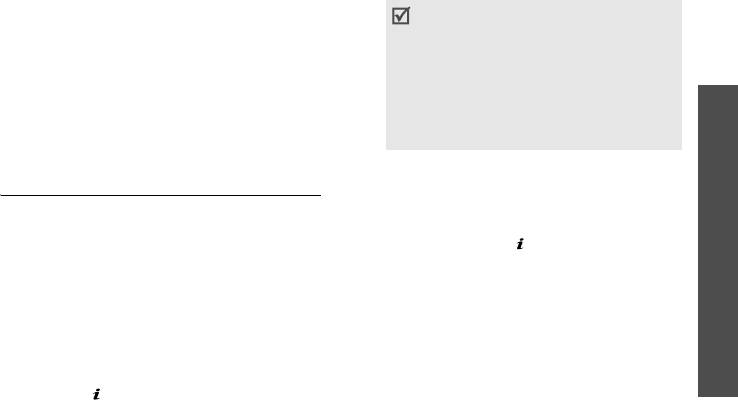
Сообщения
(меню 5)
• Максимально допустимое количество
символов в SMS-сообщении может
Меню
Сообщения
позволяет отправлять и
различаться у разных операторов
получать SMS- и MMS-сообщения. Можно также
мобильной связи. Если длина
использовать функции push-сообщений и
сообщения превышает допустимую,
сообщений сети.
оно будет разделено на части.
Функции меню
• Для доступа к другим функциям
Для доступа в меню нажмите в режиме
нажмите программную клавишу
ожидания программную клавишу <
Меню
> и
<
Опции
>.
следующий раздел
выберите пункт
Сообщения
.
2. Введите номер телефона получателя.
Создать сообщение
(меню 5.1)
Чтобы отправить сообщение нескольким
Сообщения
адресатам, заполните дополнительные
Данное меню позволяет создавать и отправлять
поля получателей.
сообщения.
3. Нажмите клавишу [] для отправки
SMS-сообщение
(меню 5.1.1)
сообщения.
(меню 5)
Услуга SMS (служба коротких сообщений)
Функции, доступные при составлении
позволяет передавать и принимать текстовые
SMS-сообщения
сообщения с простыми рисунками, мелодиями
и анимированными изображениями.
При составлении сообщения нажмите
программную клавишу <
Опции
> для доступа к
Создание и отправка SMS-сообщений
следующим функциям.
1. Введите текст сообщения и нажмите
•
Сохранить и отправить
. Отправить
клавишу [].
сообщение и сохранить его в папке
Исходящие
.
•
Только отправить
. Отправить сообщение,
не сохраняя.
51
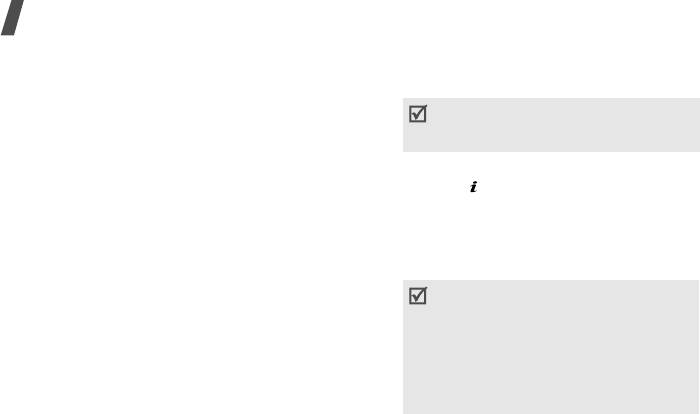
Функции меню
•
Вставить
. Добавление текстового шаблона,
Создание и отправка MMS-сообщения
записи телефонной книги или закладки.
1. Выберите строку
Тема
.
•
Добавить картинку
/
Добавить анимацию
/
Для доступа к другим функциям нажмите
Добавить мелодию
. Добавление простого
программную клавишу <
Опции
> в любом
или анимированного изображения либо
поле сообщения.
следующий раздел
мелодии.
2. Введите тему сообщения и нажмите
•
Вложить
. Прикрепление записи
клавишу [].
телефонной книги в виде визитной карточки
3. Выберите пункт
Картинка и видео
.
или данных календаря в виде вложения в
формате данных.
4. Для добавления изображения или
видеоклипа выберите пункт
Добавить
•
Сохранить в
. Сохранение сообщения в
картинку
или
Добавить видео
.
другой папке.
• Допустимый размер сообщения может
•
Выбор языка
. Изменение языка,
быть разным в зависимости от
используемого в режиме ввода T9.
оператора мобильной связи.
•
Стиль текста
. Изменение атрибутов текста.
• В зависимости от типа файлов или
ограничений системы управления
•
Способ ввода
. Изменение режима ввода
цифровым доступом DRM добавление
текста.
некоторых файлов может оказаться
MMS-сообщение
(меню 5.1.2)
невозможным.
MMS (служба мультимедийных сообщений)
5. Выберите пункт
Звук
.
обеспечивает доставку сообщений,
6. Для добавления звукового файла выберите
содержащих текст, изображения, а также видео-
вариант
Добавить звук
.
и аудиоклипы, с телефона на телефон или с
7. Выделите строку
Текст
.
телефона на адрес электронной почты.
52
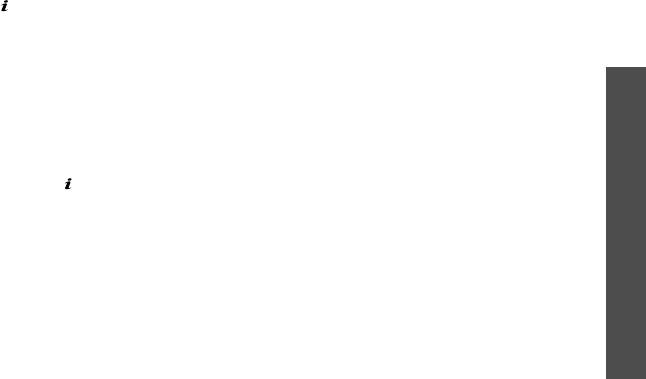
8. Введите текст сообщения и нажмите
•
Просмотр
. Просмотр сообщения в том
клавишу [].
виде, в каком оно появится на дисплее
телефона получателя.
9. По завершении нажмите программную
клавишу <
Опции
> и выберите пункт
•
Просмотреть
. Открытие выбранного файла
Отправить
.
с вложением.
Функции меню
10. Введите телефонный номер или адрес
•
Отправить
. Отправка сообщения.
электронной почты.
•
Сохранить в
. Сохранение сообщения в
Чтобы отправить сообщение нескольким
другой папке.
адресатам, заполните дополнительные
•
Добавить страницу
. Добавление страниц.
поля получателей.
Для перемещения между страницами
Сообщения
11. Нажмите клавишу [] для отправки
используйте клавиши [Влево] и [Вправо].
сообщения.
•
Удалить страницу
. Удаление добавленной
Функции, доступные при составлении
страницы.
MMS-сообщения
•
Изменить страницу
. Изменение
(меню 5)
длительности отображения страницы или
При составлении сообщения нажмите
перемещение страницы по отношению к
программную клавишу <
Опции
> для доступа к
другим страницам.
следующим функциям.
•
Вложить
. Прикрепление записи
•
Добавить
. Добавление темы или текста
телефонной книги в виде визитной карточки
сообщения.
или данных календаря в виде вложения в
•
Добавить картинку
/
Добавить видео
/
формате данных.
Добавить звук
. Добавление изображения,
•
Изменить картинку
/
Изменить видео
/
видеоклипа или звукового файла.
Изменить звук
. Замена добавленного
•
Изменить
. Изменение темы или текста
элемента.
сообщения.
53
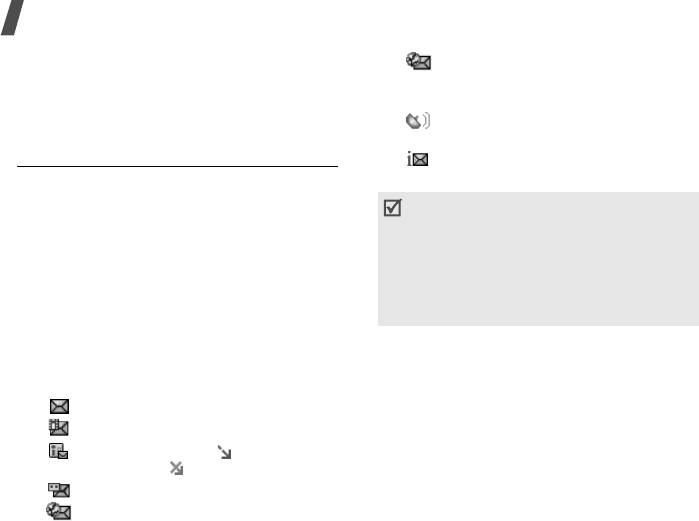
Функции меню
•
Удалить тему
/
Удалить текст
. Удаление
• Сообщение конфигурации,
темы или текста сообщения.
содержащее сетевые параметры от
поставщика услуг
•
Удалить медиа
/
Удалить звук
/
Удалить
.
Удаление добавленного элемента.
• Сообщение сети (CB) от поставщика
услуг
Мои сообщения
(меню 5.2)
• Отчет о доставке отправленных
Данное меню позволяет получить доступ к
сообщений
принятым и отправленным сообщениям, а
• В зависимости от системы управления
также к сообщениям, которые не удалось
цифровым доступом (DRM) пересылка
отправить.
сообщений с веб-содержимым может
оказаться невозможной.
Входящие
(меню 5.2.1)
• Значок
!
рядом с сообщением
В этой папке хранятся все полученные
свидетельствует о высоком приоритете
сообщения. Значок сообщения серого цвета
сообщения.
указывает на низкий приоритет.
Просмотр сообщения
В зависимости от типа сообщения в списке
Функции обработки сообщений
сообщений могут отображаться следующие
При просмотре сообщения программная
значки.
клавиша <
Опции
> предоставляет доступ к
• SMS-сообщение
следующим функциям.
• MMS-сообщение
SMS-сообщения
• Уведомление MMS ( : идет
•
Ответить по
. Создание ответа отправителю
извлечение. : не удалось извлечь.)
в виде SMS- или MMS-сообщения.
• Голосовая почта
•
Переслать
. Пересылка сообщения другим
• Push-сообщение с веб-сервера
адресатам.
54

•
Удалить
. Удаление сообщения.
•
Ответить по MMS
. Создание ответа
отправителю в виде MMS-сообщения.
•
Переместить в телефон
/
Переместить в
SIM
. Перенос сообщения на SIM-карту или
•
Переслать
. Пересылка сообщения другим
в память телефона.
адресатам.
•
Изъять адрес
. Извлечение из сообщения
•
Удалить
. Удаление сообщения.
Функции меню
URL-адресов, адресов электронной почты и
•
Изъять
адрес
. Извлечение из сообщения
телефонных номеров.
URL-адресов, адресов электронной почты и
•
Сохранить медиа
. Сохранение
телефонных номеров.
содержащихся в сообщении
•
Сохранить медиа
. Сохранение
мультимедийных элементов в памяти
содержащихся в сообщении
телефона.
Сообщения
мультимедийных элементов в памяти
•
Защита
. Защита сообщения от удаления
телефона.
либо снятие защиты. Защитить можно
•
Защита
. Защита сообщения от удаления
только те сообщения, которые хранятся в
либо снятие защиты.
(меню 5)
памяти телефона.
•
Свойства
. Просмотр свойств сообщения.
•
Заблокировать номер
. Добавление
Сообщения конфигурации
номера отправителя сообщения в список
•
Установить
. Установка на телефоне
заблокированных номеров. В дальнейшем
конфигурации, указанной в сообщении.
сообщения этого отправителя будут
отклоняться.
•
Удалить
. Удаление сообщения.
MMS-сообщения
•
Защита
. Защита сообщения от удаления
либо снятие защиты.
•
Извлечь
. Извлечение MMS-сообщения с
сервера.
Push сообщения
•
Ответить по SMS
. Создание ответа
•
Перейти к URL
. Подключение к
отправителю в виде SMS-сообщения.
URL-адресу, указанному в сообщении.
55
Функции меню
•
Удалить
. Удаление сообщения.
Исходящие
(меню 5.2.3)
•
Изъять адрес
. Извлечение из сообщения
В этой папке хранятся отправляемые
URL-адресов, адресов электронной почты и
сообщения и сообщения, которые отправить не
телефонных номеров.
удалось.
•
Защита
. Защита сообщения от удаления
Состояние сообщения отображается с
либо снятие защиты.
помощью следующих значков.
Сообщения сети
• Отправляется
•
Сохранить
. Сохранение сообщения в
• Не удалось отправить
памяти телефона.
При просмотре сообщения программная
•
Изъять адрес
. Извлечение из сообщения
клавиша <
Опции
> предоставляет доступ к
URL-адресов, адресов электронной почты и
следующим функциям.
телефонных номеров.
•
Отправить снова
. Повторная отправка
•
Удалить
. Удаление сообщения.
сообщения.
Отчеты о доставке
•
Переслать
. Пересылка сообщения другим
•
Удалить
. Удаление отчета.
адресатам.
•
Изъять адрес
. Извлечение из отчета
•
Изъять адрес
. Извлечение из сообщения
URL-адресов, адресов электронной почты и
URL-адресов, адресов электронной почты и
телефонных номеров.
телефонных номеров.
•
Защита
. Защита сообщения от удаления
•
Удалить
. Удаление сообщения.
либо снятие защиты.
•
Защита
. Защита сообщения от удаления
либо снятие защиты.
Черновики
(меню 5.2.2)
•
Свойства
. Просмотр свойств сообщения.
В этой папке хранятся сообщения, которые
требуется отправить позднее.
56
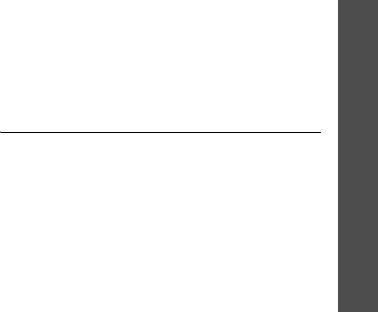
Отправленные
(меню 5.2.4)
Работа с папками
В этой папке содержатся отправленные
При просмотре списка папок программная
сообщения.
клавиша <
Опции
> предоставляет доступ к
следующим функциям.
При просмотре сообщения программная
клавиша <
Опции
> предоставляет доступ к
•
Открыть
. Открытие выделенной папки.
Функции меню
следующим функциям.
•
Добавить папку
. Добавление новой папки.
•
Переслать
. Пересылка сообщения другим
•
Переименовать папку
. Изменение имени
адресатам.
папки.
•
Изъять адрес
. Извлечение из сообщения
•
Удалить
. Удаление выбранной папки.
URL-адресов, адресов электронной почты и
Сообщения
телефонных номеров.
Шаблоны
(меню 5.3)
•
Удалить
. Удаление сообщения.
Данное меню позволяет создавать шаблоны
•
Защита
. Защита сообщения от удаления
SMS с часто используемыми предложениями, а
либо снятие защиты.
затем извлекать и вставлять их при
(меню 5)
составлении SMS-сообщения.
•
Свойства
. Просмотр свойств сообщения.
Создание шаблона
Мои папки
(меню 5.2.5)
1. Выберите пустую ячейку памяти.
Это меню используется для создания новых
2. Введите сообщение и нажмите
папок и упорядочения сообщений.
программную клавишу <
Да
>.
Создание папки
1. Нажмите программную клавишу <
Да
>.
2. Введите имя папки и нажмите программную
клавишу <
Да
>.
57
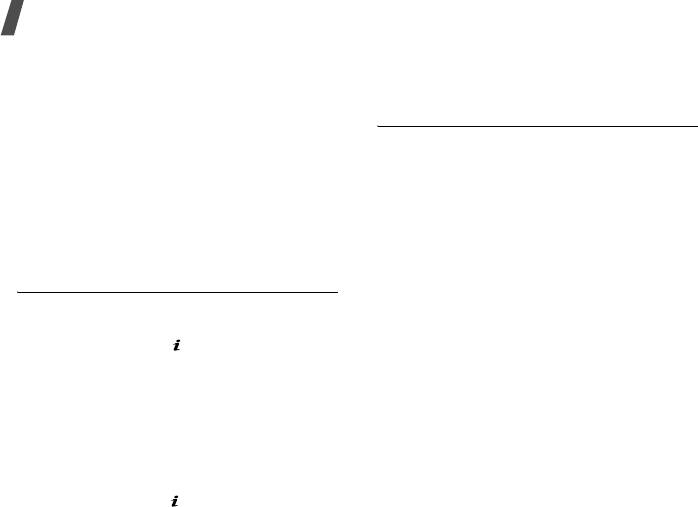
Функции меню
Работа с шаблонами
4. Для подтверждения удаления нажмите
программную клавишу <
Да
>.
При просмотре списка шаблонов программная
клавиша <
Опции
> предоставляет доступ к
Настройки
(меню 5.5)
следующим функциям.
Данное меню предназначено для настройки
•
Изменить
. Изменение выбранного
параметров службы сообщений.
шаблона.
•
Отправить сообщение
. Создание и
SMS сообщения
(меню 5.5.1)
отправка сообщения.
В этом меню можно задать параметры
•
Удалить
. Удаление выбранного шаблона.
SMS-сообщений.
•
Добавить
. Добавление нового шаблона.
•
Настройки отправки
. Настройка
параметров отправки SMS-сообщений.
Удалить все
(меню 5.4)
Путь ответа
. Получателю разрешается
Данное меню предназначено для удаления всех
ответить на сообщение через SMS-сервер
сообщений из папки.
отправителя.
1. Нажмите клавишу [], чтобы выбрать папки
Отчет о доставке
. Включение функции
с сообщениями для удаления.
извещения отправителя о доставке
сообщения.
Если нажать эту клавишу дважды, появится
список типов сообщений, из которого можно
Выбор канала
. Позволяет выбрать вариант
выбрать типы сообщений для удаления.
GSM
или
Предпочит. GPRS
— в
зависимости от сотовой сети.
2. Нажмите программную клавишу
<
Удалить
>.
•
Заблокированные номера
. Сообщения,
которые отправлены с телефонных номеров
3. Для удаления защищенных сообщений
из данного списка, будут отклоняться.
нажмите клавишу [ ], чтобы установить
флажок, и нажмите программную клавишу
•
Текущий профиль
. Выбор профиля
<
Да
>.
настроек SMS.
58



